パソコンを売る前にWindows11の初期化をしたい
Windows11を簡単に初期化する方法を知りたい!
パソコンを売る前にやっておいたほうがいいことってなに?
パソコンを売る前に、Windows11を初期化する方法がわからず悩んでいる人は多いのではないでしょうか?
パソコンの初期化なんて、普段することがないのでやり方がよくわかりませんよね。
ただ、しっかり初期化しておかないと、パソコンを売ったあとに個人情報が流出するなど、トラブルになる可能性もあります。
パソコンは売る前に、買ってきたときと同じような状態に初期化をしておきましょう!
そこで、今回はWindows11パソコンを初期化する方法を画像付きでわかりやすく紹介しています。
パソコンを売る前に、やっておいたほうがいいことも合わせて紹介しているので、ぜひ参考にしてみてください。


【Windows11】パソコンを初期化する前に確認しておくこと

パソコンを初期化する前に下記を必ず確認しておきましょう!
- 初期化に時間がかかるので予定を空けておく
- ノートパソコンは電源に接続した状態で初期化作業をする
- データのバックアップを取る
- 各種ID・パスワードをメモしておく
確認しておかないと初期化に失敗したり、次に使うパソコンでアプリが使用できなかったりしてしまうので注意してください。
初期化に時間がかかるので予定を空けておく
パソコンを初期化するときは、時間に余裕があるときに行うようにしましょう!
パソコンの初期化は、パソコンの状態によりますが長いと丸一日かかってしまうことも。
作業中に電源を落としてしまうと、正常に初期化できずにパソコンが故障してしまう可能性もあります。
作業をするときは、1日予定を空けておくと安心です。
ノートパソコンは電源に接続した状態で初期化作業をする
ノートパソコンを初期化するときは、電源に接続した状態で作業をするようにしましょう。
初期化までどれぐらい時間がかかるかわからないので、途中でバッテリー切れになって電源が落ちてしまうと故障の原因になります。
ノートパソコンで初期化作業をするときは、充電切れしないようにして、コードも抜けないように注意しておきましょう!
データのバックアップを取る
パソコンを初期化する前にバックアップを取っておきましょう。
- 写真
- 動画
- 音楽
- ファイル
- フォルダ
など、必要なデータはすべてハードディスクなどに保存をしておきます。
Google DriveやOne Driveなどでもいいですが、容量が多い場合はHDDなどに一時的に保存しておいてもいいでしょう。
各種ID・パスワードをメモしておく
パソコンを初期化する前に、各種ID・パスワードをメモしておきましょう。
僕はパソコンのメモ帳やExcelに、ID・パスワードを書いて保存しています。
ID・パスワードが書かれたメモ帳やExcelファイルは、クラウドサーバーに一時的に保存しておいて次に使うパソコンからアクセスすればOKです。
Microsoftアカウントを使用している人は、次に使うパソコンでExcelやWordを使うためにも、必ずメールアドレス・パスワードをメモしておきましょう。
【Windows11】パソコンを売る前にを初期化する方法

Windows11のパソコンを初期化する場合は、2つの方法があります。
- 個人用ファイルを保持して削除
- すべて削除
パソコンの調子が悪く、Windows11を初期化する場合は、ある程度必要なデータを残しつつ初期化することも可能です。
ただ、パソコンを売るためにWindows11を初期化する場合は、できるだけ復元できないようにすべてのデータを削除する必要があります。
今回は、パソコンを売る前に必要な、Windows11の初期化について紹介していきます!
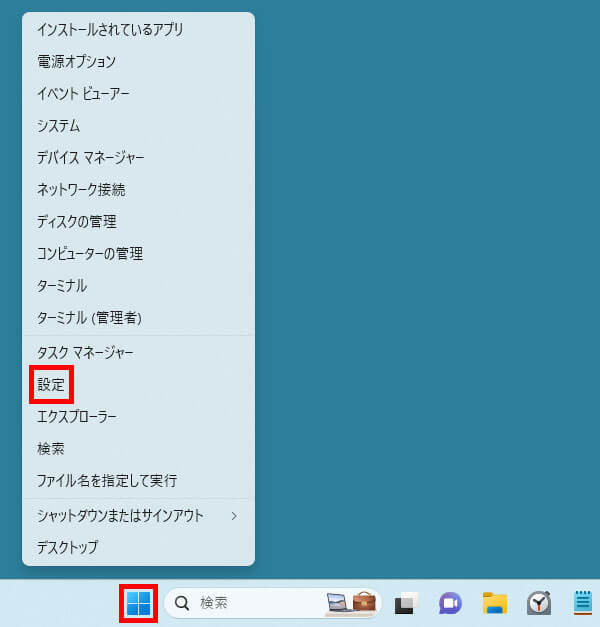
デスクトップ画面左下のスタートメニューを開いて「設定」を選択します。
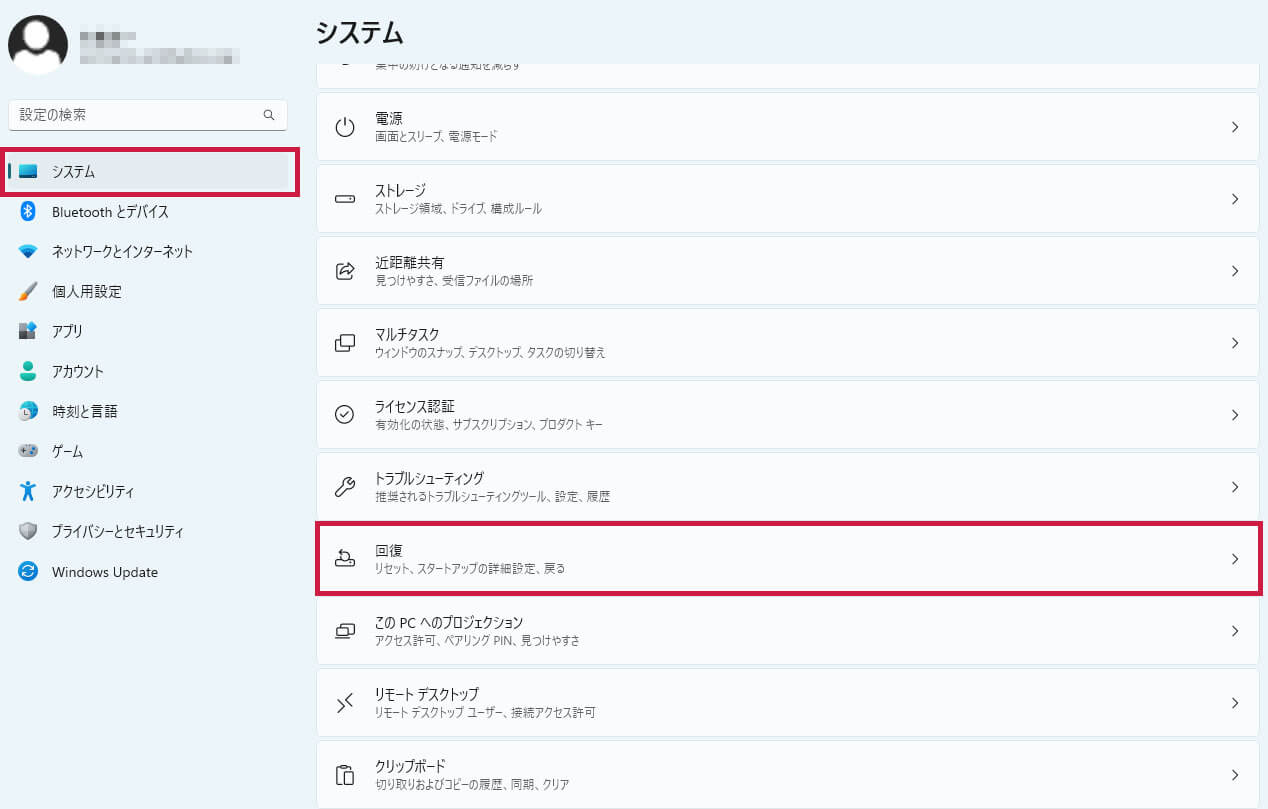
左メニューの「システム」を選択し「回復」をクリックします。
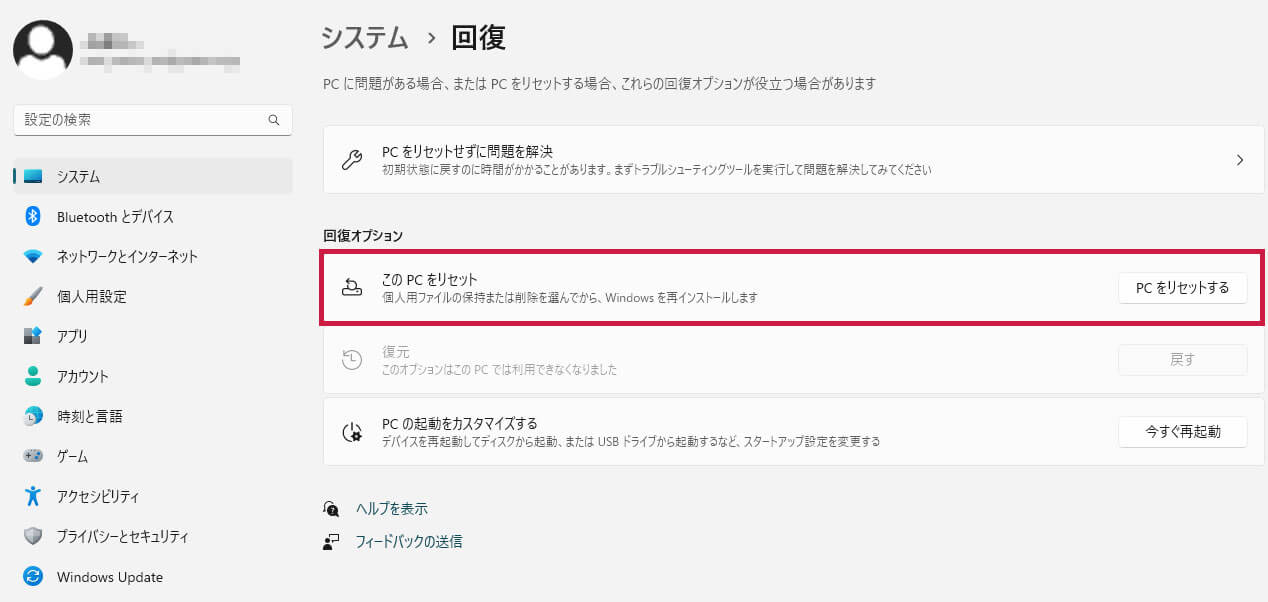
「このPCをリセット」を選択します。
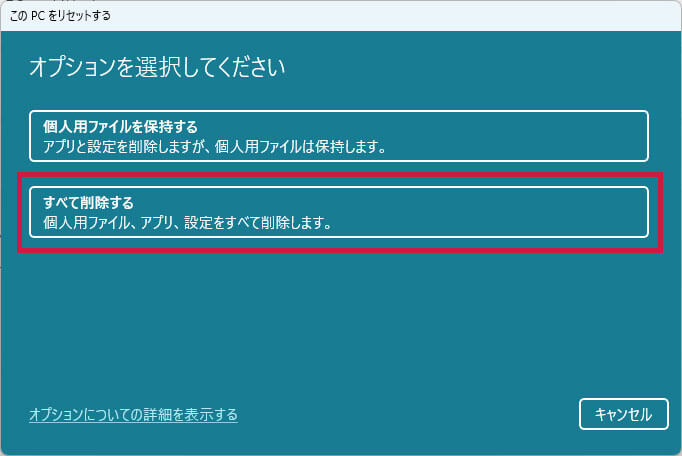
「すべて削除する」を選択します。
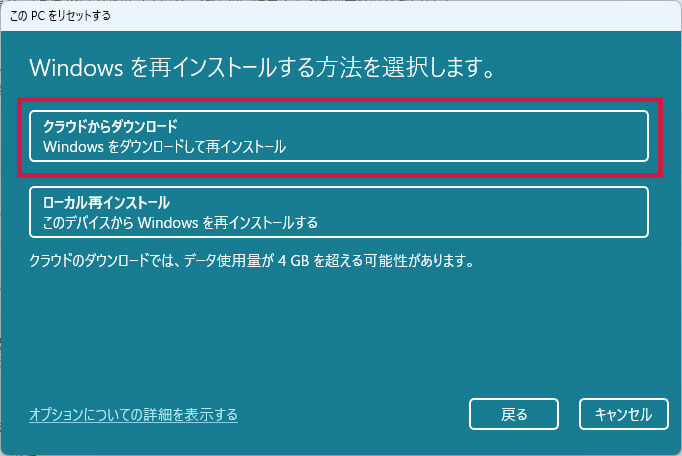
クラウド、ローカルどちらでも問題ありません。
個人的には、ローカルのファイルが壊れている不安もあるので、クラウドを選択しています。
ただ、ローカルのほうがダウンロードする時間がないので、初期化が早く終わります。
問題なさそうでしたら、ローカルのほうがオススメです。
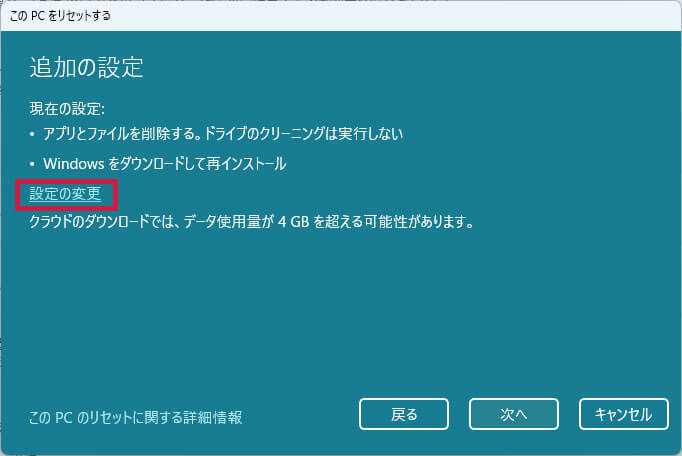
「設定の変更」をクリックして、初期化する内容を変更します。
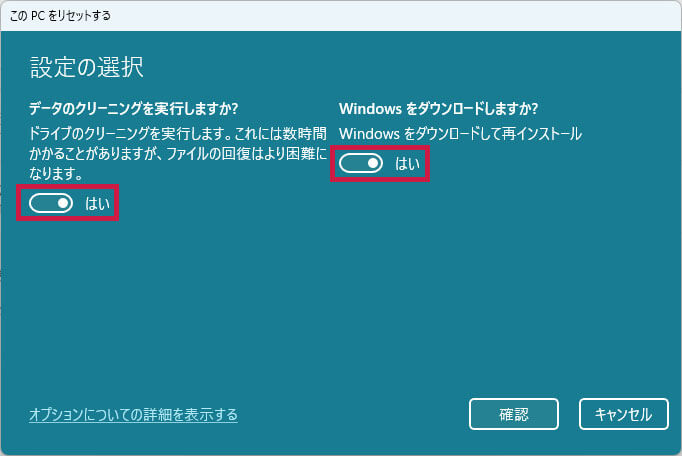
データのクリーニングを実行しますか?
「データのクリーニングを実行」を「はい」にするとファイルの復元が難しくなるので、「はい」を選択します。
Windowsをダウンロードしますか?
ダウンロードする場合は、「はい」を選択しますがパソコンにあるWindowsをインストールする場合は「いいえ」を選択します。
Windowsのバージョンやエディションによって、表示される項目が違ったり、画面が違ったりする場合があります。
基本的には変わらないので、説明を読んで確認してから進めるようにしてください!
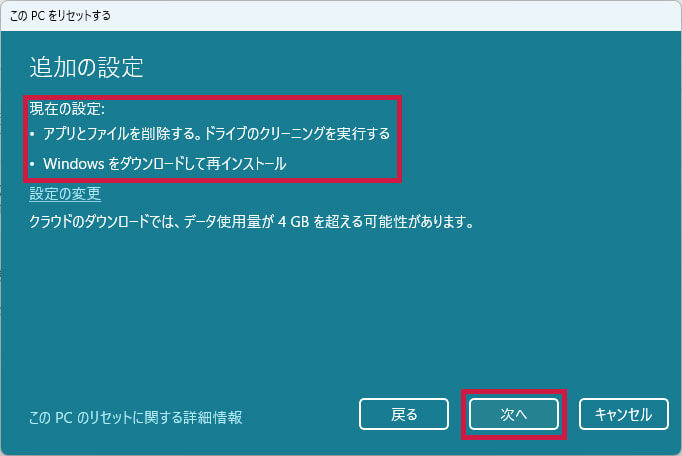
設定内容を確認して、問題なければ「次へ」をクリックします。
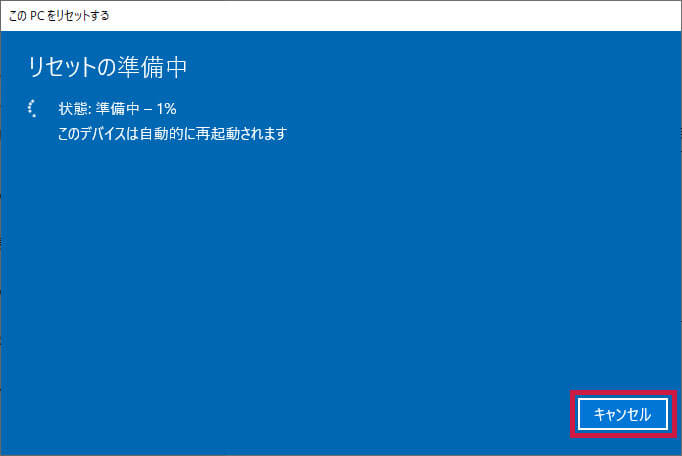
初期化の準備が始まります。
初期化を取り消す場合は、ここで「キャンセル」をクリックします。
初期化の作業が始まってしまうと、取り消せないので注意してください。
準備が終わったら…
準備が終わったら、パソコンが自動で再起動し、初期化する作業が始まります。
初期化作業が終了すると、Windowsの再インストールが開始されます。
何度か自動で再起動がされるので、見守りましょう。
かなり時間がかかりますが、すべて終われば初期化は完了です。
パソコンを売る前にやっておくこと
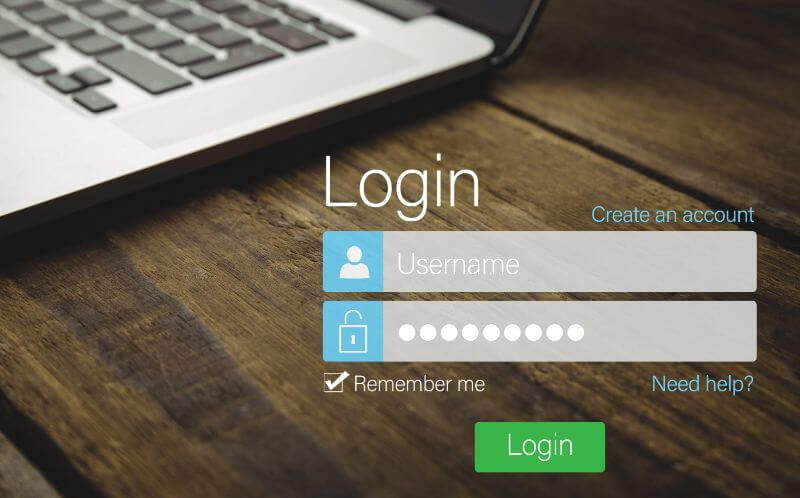
パソコンを売る前にやっておくことは、下記になります。
- データのバックアップ
- 各種ID・パスワードをメモ
- パソコンの初期化
この3つが終わってから、パソコンを売るようにしましょう!
データが残っていると、新しく使う人がログインできないなど、迷惑をかけてしまうこともあります。
悪用される危険性もあるので、売る前の作業はしっかり行います。
パソコンの初期化は業者に依頼できる

自分で初期化するのが不安だったり、難しいと感じた場合は初期化作業を業者に依頼することも可能です。
セキュリティに不安がある人は、業者に頼んだほうが安心です。
ただ、料金は2万円以上かかるのを覚悟しておいたほうが良いでしょう。
もし、依頼する場合は、パソコンのトラブル・修理を幅広く対応している業者が安心です。
PCホスピタルは、全国に店舗もあり、持ち込み・出張・宅配の3つから依頼方法を選べます。
出張サポートは、全国ほぼ対応しているので、公式サイト![]() から一度相談をしてみましょう。
から一度相談をしてみましょう。
パソコンを初期化してくれるオススメの買取業者

パソコンの初期化ができない!
パソコンが壊れていて、そもそも初期化やデータの削除ができない!
という人は、パソコンの初期化&データの削除をしてくれる買取業者選ぶようにしましょう。
壊れているパソコンもパーツごとに買取してくれるので、ジャンク品でも売ることが可能です。
ただ、初期化&データの削除を任せることになるので、信頼できる業者を選ぶようにしましょう。
PC買取のYTH
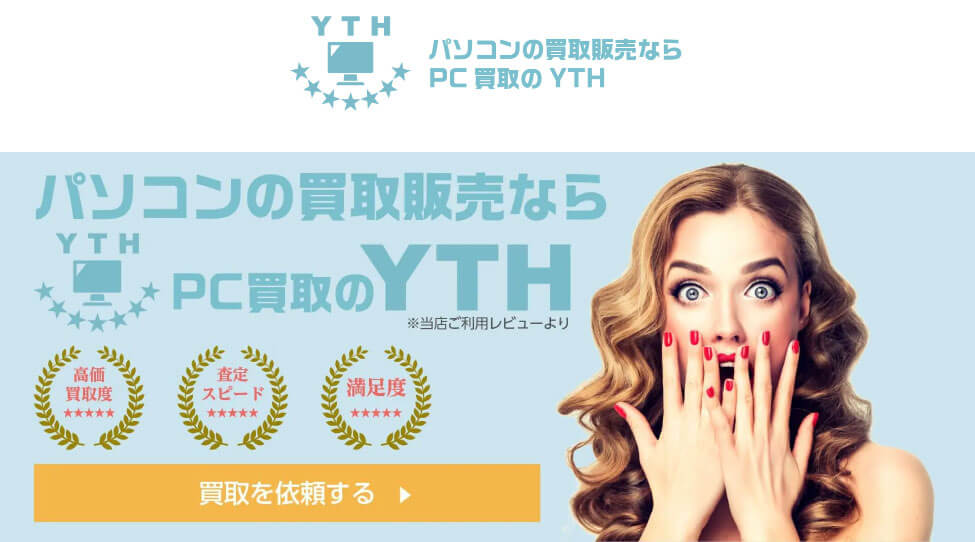
| 買取方法 | 宅配買取 |
|---|---|
| 買取対象商品 | ノートパソコン デスクトップパソコン Mac モニター キーボード マウス パソコン周辺機器 PCパーツ |
| 壊れたパソコンの買取 | ○ |
| 査定 | 無料 |
| 送料 | 無料 |
| 梱包材 | 無料 |
| キャンセル時の返送料 | 無料 |
| 査定 | 1~3日 |
| 振込 | 査定金額がOKなら即入金 |
YTHは、丁寧な査定と高価買取してくれるのが特徴のショップです。
パソコン本体だけではなく、パーツ一つひとつまで査定をしてくれるので、他のショップで買取価格がつかなかったパソコンでも高く売れる可能性があります。
買取方法は、宅配買取のみですが宅配キットを無料でもらえたり、査定から振込までのスピードがとにかく早かったりと他のショップよりもサービスの質が非常に高いです。
また、無料査定を行っているのでどれぐらいの価格で売れるのか知れるのも大きなポイント!
査定金額に納得が行かなかった場合、キャンセルしても返送料も無料なので安心して依頼できます。
壊れていたり、古いパソコンでも買取してくれるので「売れるのかな?」と思っている人も、一度査定をしてもらうのがオススメです。
Jan-gle『パソコン買取の老舗ショップ!』

| 買取方法 | 店頭買取 宅配買取 出張買取(札幌近郊) |
|---|---|
| 買取対象商品 | ノートパソコン デスクトップパソコン パソコン周辺機器 スマホ ゲーム機 ゲームソフト デジカメ AV機器 ドローン |
| 壊れたパソコンの買取 | ○ |
| 査定 | 無料 |
| 送料 | 無料 |
| 梱包材 | 無料 |
| キャンセル時の返送料 | 無料 |
| 査定 | 1~3日 |
| 振込 | 査定確認後、3日以内(土日祝を除く) |
Jan-gleは、個人だけではなく法人からもパソコンやパソコン周辺機器などを買取している老舗ショップです。
秋葉原と札幌に実店舗があります。
秋葉原に遊びに行く人は、見たことがある人が多いのではないでしょうか!?
買取方法は、お店に直接持っていくか、パソコンを送って買取してもらう宅配買取になります。
札幌エリアの人は、出張買取も可能です。
パソコンは重いので、「らくらく集荷買取」がオススメです。
Jan-gleが梱包材をくれて、送料も査定料も無料なので、手間をかけずにパソコンを売れます。
売れない場合は無料で処分してくれる業者

売れない場合は、パソコンを無料で処分してくれる業者があります。
もし、パソコンを処分する場合は、情報が流出しないようにちゃんとした業者にお願いしましょう。
パソコン回収業者は、リネットジャパン![]() がオススメです。
がオススメです。
リネットジャパンは環境省・経済産業省から認定を受けた「小型家電リサイクル法」の認定事業者なので、安心して利用できます。
ただし、古い大きなパソコンモニターやダンボール2箱以上になると、有料になるので事前に確認をしておきましょう。

まとめ
パソコンを売る前にWindows11を初期化する方法を紹介しました!
初期化は難しくないのですが、時間がかかるので作業に取り掛かるまでがめんどくさいです。
ただ、初期化しておかないと個人情報が流出する可能性もあるので、売る前にしっかり初期化しておきましょう。
時間が取れなかったりしてどうしてもできない人は、初期化してくれる買取業者に売るのがオススメです。
その場合は、実績のある買取業者に売るようにしましょう。




